Cómo configurar galaxia controles del navegador pestaña y ajustes
Existen más opciones y ajustes y controles para la aplicación Navegador que casi cualquier otra aplicación en el Samsung Galaxy Tab. Es complejo. En lugar de aburrir con todos los detalles del doodle de Dang, aquí son sólo algunas de las opciones dignas de su atención.
Conteúdo
Establecer una página de inicio en el navegador Galaxy Tab
los página de inicio es la primera página que aparece cuando se inicia la aplicación Navegador, y es la primera página que se carga cuando el fuego de una nueva pestaña. Para configurar su página de inicio, prestar atención a estas direcciones:
Vaya a la página que desea establecer como página de inicio.
Toque el botón con el icono de Menú.
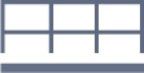
Seleccione Ajustes.
Aparecerá la pantalla de configuración.
Seleccione General en el lado izquierdo de la pantalla.
Elija Configurar página inicial.
Toque el botón de la página actual.
Toque Aceptar.
La página de inicio se establece.
Si quieres que tu página de inicio para estar en blanco (no ajustado a cualquier página web en particular), tipo about: blank en el cuadro de texto en lugar de tocar el botón de la página actual. Esa es la palabra acerca de, dos puntos, y luego la palabra blanco, sin punto al final y no hay espacios en el medio. Una página en blanco es la página web más rápido en cargar.
Cambiar la forma en la web se ve en el Galaxy Tab
Usted puede hacer algunas cosas para mejorar la forma en que la web se ve en su Galaxy Tab. En primer lugar, no olvide que puede orientar el dispositivo en horizontal y verticalmente, que reorganiza el camino se muestra una página web.
En la pantalla Configuración, también puede ajustar la configuración del zoom se utiliza para mostrar una página web. Preste atención a estos pasos cuando se utiliza la aplicación de navegador:
Toque el botón con el icono de Menú.
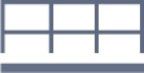
Seleccione Ajustes.
Seleccione Avanzado en el lado izquierdo de la pantalla.
En el lado derecho de la pantalla, seleccione Zoom por defecto.
Elija un ajuste.
Hay tres opciones: Lejos, Medio, y cerrar las páginas web de tamaño pequeños, normales y grandes, respectivamente.
El ajuste Cerrar podría no ser " grande " suficiente, así que recuerde que usted puede extender los dedos para hacer zoom en cualquier página web.
También puede elegir el comando Tamaño del texto en la pantalla avanzada. Este comando cambia la forma de texto aparece en una página web. Hay cinco opciones: Diminuto través enorme.
Establecer opciones de privacidad y de seguridad en el navegador Tab
En lo que respecta a la seguridad, ser inteligente y pensar antes de hacer algo cuestionable en la web. Usa el sentido común.
Una de las maneras más eficaces que la victoria Bad Guys es mediante el uso de ingeniería humana para tratar de engañarlo para que haga algo que normalmente no haría, como hacer clic en un enlace para ver una animación lindo o una foto picante de una celebridad o un político. Como siempre y cuando utilice su vaso, debe ser seguro.
En cuanto a las configuraciones del navegador de la Galaxy Tab, la mayor parte de las opciones de seguridad ya están habilitados para usted, incluido el bloqueo de ventanas emergentes.
Si la página web de las cookies que se refieren, se puede borrar de la ventana Configuración. Toque en el icono Menú y seleccione Configuración. A continuación, seleccione Privacidad Seguridad desde el lado izquierdo de la pantalla. Toque la opción Borrar todo Cookies Datos.
También puede elegir el comando Borrar formulario de datos y quitar la marca de verificación de Recuerde Foro de Datos. Estos dos ajustes evitan que cualquier texto que ha escrito en un campo de texto de ser convocado automáticamente por alguien que puede robar su ficha.



